
Eski bir Mac var ve MacOS yeniden yüklemek ister misiniz? Belki de Mac'inizi şu anda yüklediğinizden daha önce MacOS'un önceki bir sürümüne geri döndürmek ister misiniz?
İşlem oldukça kolay olsa da, ellerinizi eski macosların daha eski sürümlerine almak çok kolay değildir.
Başlamadan önce
Tüm MacOS (veya Mac OS X) sürümlerinin tüm donanım yapılandırmalarıyla çalıştığını anlamak önemlidir. Yeni MacOS'un daha eski donanım için sıklıkla desteklediği yaygın bir bilgidir, ancak aynı zamanda yeni MAC modelleri ve eski yazılımlar için de aynıdır.
Örneğin, M1 dahil, M1 dahil olmak üzere bir Mac ile bir Mac'teki Big Sur (2020'de serbest bırakıldı) herhangi bir MacOS sürümünü yükleyemezsiniz. Daha yeni Apple silikon cipsi, X86_64 talimat setini kullanan Intel Chips için eski sürümler yazılmıştır. Kol talimatını kullanın .
Mac'inizin "en eski" desteklenen MacOS sürümü ile birlikte olduğu kişidir. Macinizin ne olduğundan emin değilseniz, Apple Desteğine gidin ve tam modelinizi arayın. Sol üst köşedeki Apple logosunu tıklatarak ve serbest bırakmanın adını görmek için "bu Mac hakkında" seçerek hangi Mac'inizi bulabilirsiniz.
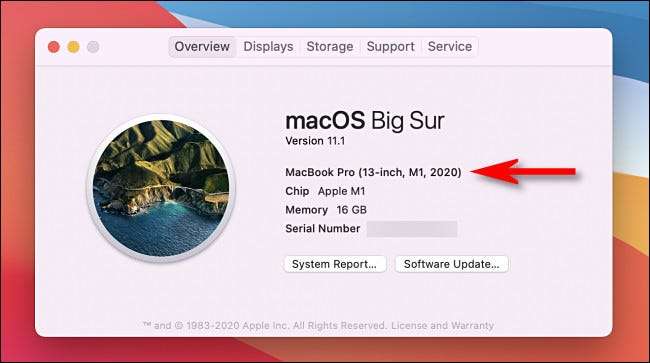
Eğer istekliysen, MacOS'un yeni sürümlerini Mac desteklerinizden daha yükleyin benzeri araçlarla Yamalı sur . Bunu denedikten sonra, yeni sürümlerin donanımınızda çok kötü performans gösterdiği sonucuna varabilirsiniz, hangi noktada, geri dönmeniz gerekir.
Bu kılavuz, MacOS'un hemen hemen her versiyonuna geri dönmenize yardımcı olabilir. MacOS'un yeni bir sürümünü denemeye karar verirseniz ve yedekleriniz için zaman makinesinde güveniyorsanız, kalmak istediğiniz yer olduğundan emin olana kadar zaman makinesiyle yedeklemeye koyun.
MacOS'un eski sürümleri, sonraki sürümlerde yapılan zaman makine yedeklemelerinden restore eden sorunları yaşayabilir. Örneğin, MacOS Catalina'da büyük Sur (2020'de yayınlanan) bir zaman makine yedeklemesini geri yüklemeye çalışmak (2019'da yayımlandı) zor olabilir.
Bunun gibi üçüncü taraf bir yedekleme aracı kullanarak bunun etrafında dolaşabilirsiniz. Karbon kopyalama cloner veya Chronosync . Son çare olarak, önemli belgelerinizi, kütüphanelerinizi ve benzeri bir harici sürücüyü elle yedekleyebilirsiniz. Taahhüt etmeden önce bir süre için deneysel MacOS kurulumlarını test etmeyi öneririz.
MacOS'un eski sürümlerini nereden indirebilirim?
Mac App Store'u kullanarak MACOS'un en eski sürümlerini veya Apple'ın web sitesine doğrudan bağlantılarını indirebilirsiniz. Ne yazık ki, Apple, Mac App Store girişlerini indekslemiyor, böylece uygulamada onları arayabileceksiniz. Onları almak için, aşağıda listelenen doğrudan bağlantıları takip etmeniz gerekir.
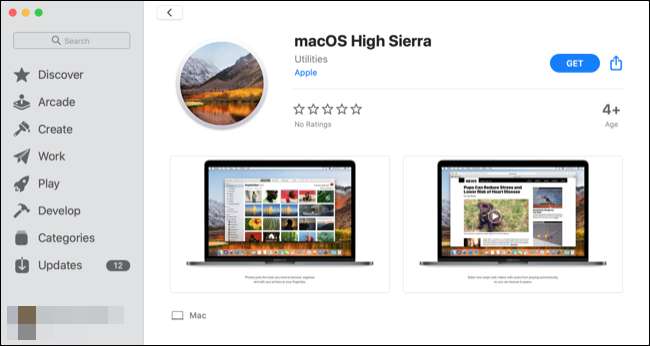
Not: Bu bağlantıların çalışmasını sağlamakta zorlanıyorsanız, önce Safari kullandığınızdan emin olun ve ardından Mac App Store'u kapatmayı ve bağlantıyı tekrar tıklatmayı deneyin.
Mac App Store Eski MacOS Yüklemeleri için Bağlantılar
Bu indirmelerden herhangi biri bittiğinde, yapamaz Kuruluma başlamak için yükleyiciyi açın. Kurulum uygulamasını uygulama klasörünüzde bırakın.
- macos big sur (2020)
- MacOS Catalina (2019)
- MacOS Mojave (2018)
- MacOS High Sierra (2017)
Eski MacOS yüklemeleri için doğrudan disk görüntü bağlantıları
Bu indirmelerden herhangi biri tamamlandıktan sonra .dmg dosyasını monte edin ve içinde .pkg yükleyicisini çalıştırın. Bu, orada bırakmanız gereken Uygulamalar klasörünüze bir kurulum uygulaması koyacaktır.
- MacOS Sierra (2016)
- Mac os x el capitan (2015)
- Mac OS X Yosemite (2014)
OS X'in eski sürümlerini bile alın
Geçerli bir Apple Geliştirici hesabınız varsa, eski sürümleri indirebilirsiniz. Developer.apple.com/downloads . Geliştiriciler satın alabilir OS X Mountain Aslanı (19.99 $) ve Os x aslan (19.99 $) Apple'dan doğrudan. Apple, size Mac App Store'da kullanabileceğiniz bir kilit açma kodunu e-postayla gönderir.
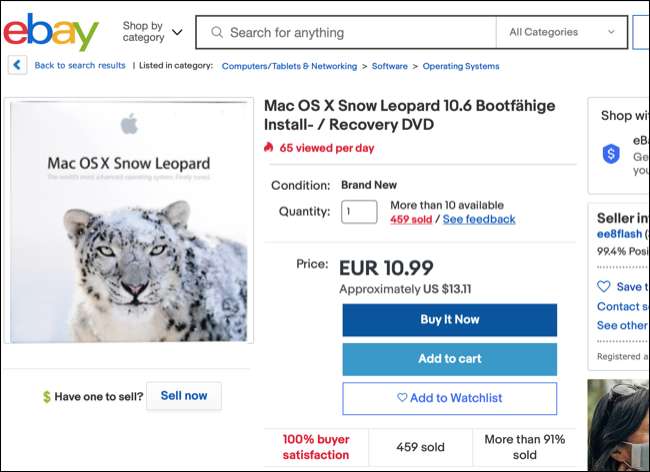
Aslan, dağ aslanının eski kopyaları, hatta site üzerine satılık kar leoparı olabilir ebay .
Bazı web siteleri, OS X'in indirilmesi için eski sürümlerini sunabilir, ancak onlardan kaçınmanızı öneririz. İlk olarak, yükleyici kötü amaçlı yazılım içerebilir. İkincisi, yasal endişeler var: OS X hala telif hakkıyla korunmuş bir yazılımdır. Bir lisans sahibi olsanız bile, yargı alanınıza yasal olarak indiremeyebilirsiniz. Eğer yapabiliyorsanız, BitTorrent istemciniz, indirme işlemi sırasında OS X'in X'in parçalarını yükleyeceğinden, BitTortig'ı indirmek için yasal olarak kullanamazsınız.
MacOS'un eski bir versiyonunu yeniden yüklemek
MacOS'un eski bir sürümünü kurmak için önyüklenebilir bir USB stick oluşturulması gerekir. Bu sürücüyü farklı makinelerde birden çok kez kullanabilirsiniz, bir dahaki sefere bir çekmeceye atabilir veya bittiğinde silin ve yeniden yükleme zamanı olduğunda yeni bir tane yapabilirsiniz.
USB sürücünüzü hazırlayın
Apple, MacOS'un en son sürümleri için 14GB boş alanla, Mac OS olarak biçimlendirilmiş bir USB sürücüsü önerir. Catalina ve daha önce yüklemek için geçmişte 8GB sürücü kullandık, böylece kilometreniz değişebilir.
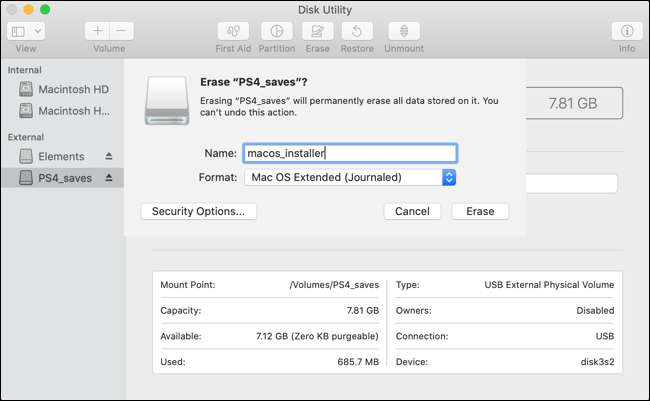
Sürücünüzü biçimlendirmek için, Mac'inize bağlayın ve ardından Disk Yardımcı Programını başlatın (Bunu SpotLight'ı kullanarak veya uygulamalarınızdaki Uygulamayı kullanarak uygulayarak yapabilirsiniz.). Sürücüyü kenar çubuğuna yerleştirin, üzerine tıklayın ve ardından "Sil" i tıklayın ve bir ad verin. Açılır kutuya, "Mac OS Genişletilmiş (Gazeteli)," seçeneğini seçin ve ardından işlemi başlatmak için "Sil" yi tıklayın.
Terminalde önyüklenebilir bir USB oluşturun
USB sürücüyü oluşturmak için terminal kullanıyor olacağız, bu nedenle spot ışığından başlatın veya uygulamalarınızdaki uygulamayı konumlandırın; Yardımcı Programlar Klasörü. Kurulum ortamınızı oluşturmak için tek bir komut kullanabilirsiniz, ancak bu, hangi MacOS sürümüne yüklemeye çalıştığınıza bağlı olarak değişebilir.
Bu, Big Sur'u kurduğunuzu, sürücünüzün "MacOS_Installer" olarak etiketlendiğini ve uygulamaların klasörünüzdeki ilgili MacOS yükleyicisine sahip olduğunuzu varsayar.
sudo / uygulamalar / yükleme \ macos \ big \ sur.app/contents/resources/createinstallgetidia - volume / hacimler / MacOS_Installer
Bu komutun çeşitli bölümlerini kendi koşullarınıza uygun şekilde değiştirebilirsiniz, ana olanı yükleyicinin adıdır. Herhangi bir boşluğun bir ters eğik çizgiden önce gelmesi gerektiğinin farkında olun. Örneğin, "MacOS High Sierra.App yükleyin" olur
Yüklemek \ macos \ high \ sierra.app
bu içerikte.
İşte bir MacOS High Sierra'yı oluşturan bir başka örnek "MacOS Installer" adlı bir sürücüye USB:
sudo / uygulamalar / yükleme \ macos \ high \ sierra.app/contents/resources/CreateinstallGaredia - volume / hacimler / MacOS \ Installer
Koşabilirsin
ls
Etiketi kontrol etmeniz durumunda USB kurulum ortamınızı içerecek olan tüm bağlantıları listelemek için komut verin.
ENTER'a çarptıktan sonra, komutu onaylamak için Yönetici şifrenizi girmeniz ve ardından Klavyenizdeki "Y" tuşlarına basın. USB sürücüsünün içeriğinde
Macoları sıfırdan yükleyin
Kurulum dosyalarınız kopyalandıktan sonra, MacOS'u sıfırdan yükleme zamanıdır. Her şeyin sorunsuz olmasını sağlamak için, MACOS'u kurmadan önce mevcut bölümünüzü silmek için ekstra adım atacağız.
İlk önce, USB sürücünüzü takın ve Mac'inizi kapatın. Bir sonraki komut, hangi tür mac türüne bağlı olarak değişecektir ( İşte nasıl söylenir. ). Onlar aşağıdaki gibidir:
- Apple Silison (M1 çip ve daha yeni): Başlangıç Seçenekleri penceresini görene kadar Güç düğmesini basılı tutun ve ardından daha önce oluşturduğunuz USB seviyesini tıklayın ve Devam Et'i tıklayın.
- Intel-Powered Mac: Mac'inizi açarken, seçeneğini (ALT) basılı tutun. Bırakma Önyüklenebilir bir hacimlerin bir listesini gördüğünüzde, oluşturduğunuz USB çubuğunu seçin ve yukarı doğru işaret üzerine tıklayın.
MacOS yüklendikten sonra (önce bir dil seçmeniz gerekebilir.), Yardımcı Programlar ve GT'ye tıklayın; Disk Yardımcı Programı. Sürücünüzü seçin (genellikle "Macintosh HD" olarak etiketlenir) kenar çubuğunda ve ardından "Sil" i tıklatın.
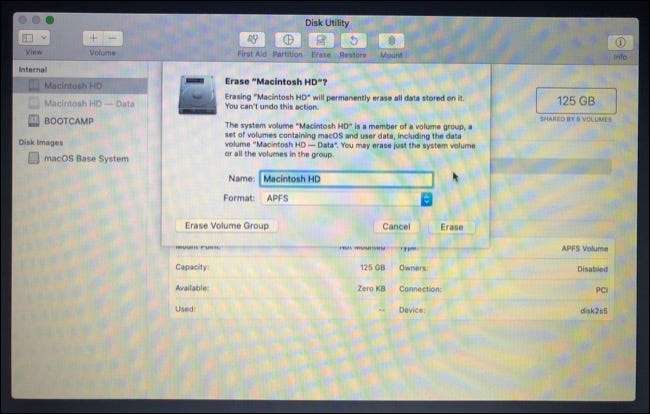
Uyarı: Mac'inizin sistem hacminin içeriği bir sonraki adımda silinir, bu nedenle kaybetmek istemediğiniz verileri yedeklediğinizden emin olun.
MacOS Sierra veya üstünü kuruyorsanız, "APFS" seçeneğini seçin. Aksi takdirde, El Capitan ve daha önceki için "Mac OS OS Genişletilmiş (Gazeteli)" olarak biçimlendirmeniz gerekir. Kararınızdan emin olduğunuzda, "Sil" i tıklayın ve onaylayın.

Son olarak, Disk Yardımcı Programını bırakın ve MacOS yardımcı programları penceresinden "MacOS" (veya Mac OS X, MacOS "(veya Mac OS X'i yükleyin) seçin. Kurulumu tamamlamak için istemlerin geri kalanını takip edin.
Eski elma bilgisayarları için mükemmel
MacOS'un en son sürümüyle uyumlu olmayan, ancak yine de faydalanabileceğiniz daha eski bir Mac'iniz varsa bunu yapmakla ilgilenebilirsiniz. gıcırtılı temiz kurulum . Bu, deneyebileceğiniz birkaç şeyden biri. Eski bir Mac'teki performansı artırın .
Son olarak, bu sizin için işe yaramazsa, tercih ettiğiniz emekli olan MacOS'ınızın bir kopyasını yedek sürücüde tutmayı düşünün, sadece bir dahaki sefere yaptığınızda bulmak zor durumunda.
İLGİLİ: Eski Mac'inizi nasıl hızlandırır ve yeni bir hayat verin






